VirtualBoxは、強力で、無料で、オープンソースで、機能豊富で、高性能で、クロスプラットフォームのx86およびAMD64/Intel64仮想化ソ これは、Linux、Windows、Macintoshだけでなく、Solarisホスト上で実行されます。
この記事では、公式のyumリポジトリを使用してFedora31ディストリビューションにVirtualBox6.1をインストールする方法を示します。注:システムを通常ユーザーまたは管理ユーザーとして使用している場合は、sudoコマンドを使用してroot権限を取得し、この記事のすべてではないにしてもほとんFedora Linux30にVirtualBoxをインストールするには、まず次のwgetコマンドを使用してvirtualbox.repo設定ファイルをダウンロードする必要があります。
# wget http://download.virtualbox.org/virtualbox/rpm/fedora/virtualbox.repo -P /etc/yum.repos.d/
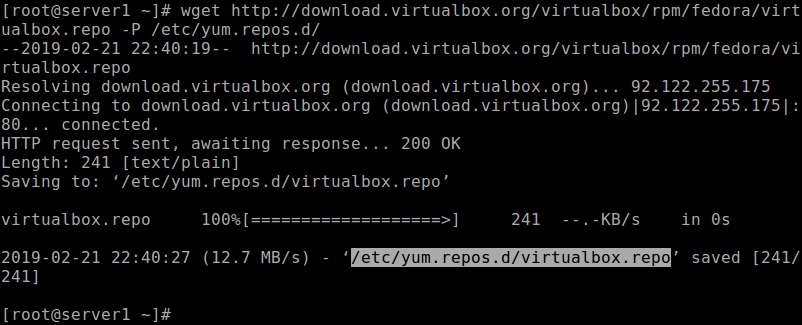
次に、システムにインストールされているパッケージを更新し、次のdnfコマンドを実行してVirtualBox公開鍵をインポートします。 これにより、すべてのシステム更新がインストールされ、システムがディストリビューションに含まれる最新のカーネルを実行していることが保証され
# dnf update
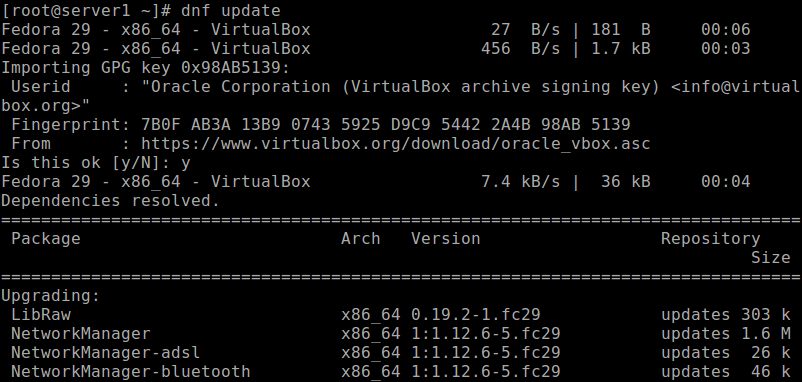
Fedora31に開発ツールをインストール
oracle VM VirtualBoxグラフィカル・ユーザー・インタフェース(virtualbox)を実行するには、QtおよびSDLパッケージをインストールする必要があります。 ただし、VBoxHeadlessのみを実行したい場合は、前述のパッケージは必要ありません。
さらに、インストーラはシステム上にカーネルモジュールを作成するため、開発ツール(GNUコンパイラ(GCC)、GNU Make(make))と、ビルドプロセスのためのカーネルのヘッ
# dnf install @development-tools# dnf install kernel-devel kernel-headers dkms qt5-qtx11extras elfutils-libelf-devel zlib-devel
Fedora31へのVirtualBox6.1のインストール
必要なパッケージと開発ツールがインストールされると、次のdnfコマンドでVirtualBox6.0をインストー
# dnf install VirtualBox-6.1
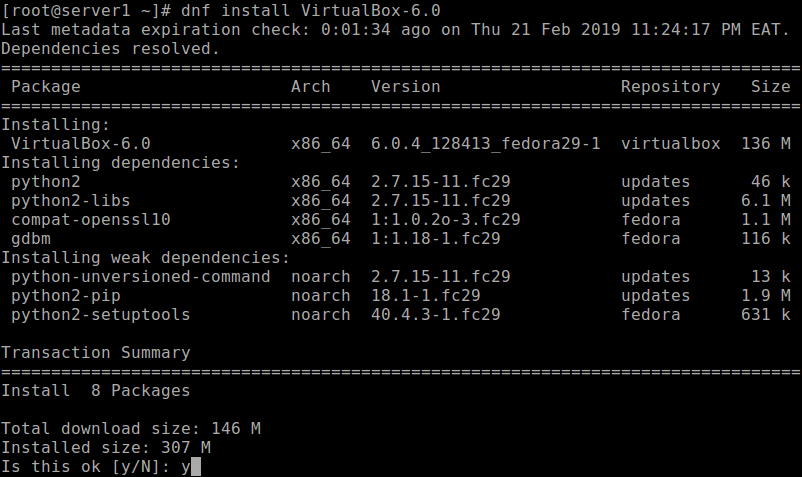
VirtualBoxパッケージのインストール中に、インストー vboxusersの場合、Oracle VM VirtualBoxゲストからusbデバイスを使用するすべてのシステム・ユーザーは、そのグループのメンバーである必要があります。そのグループにユーザーを追加するには、次のusermodコマンドを使用します。
# usermod -a -G vboxusers tecmint
この時点で、Fedora31でVirtualBoxの使用を開始する準備が整いました。 アクティビティ検索機能でVirtualBoxを検索し、それをクリックして起動します。または、次のコマンドを実行して、端末からVirtualBoxを起動します。また読む:VirtualBoxでUSBを有効にする方法
おめでとう! Fedora31にVirtualBox6.0をインストールしました。 私たちと共有する質問や考えがある場合は、以下のフィードバックフォームを使用してください。